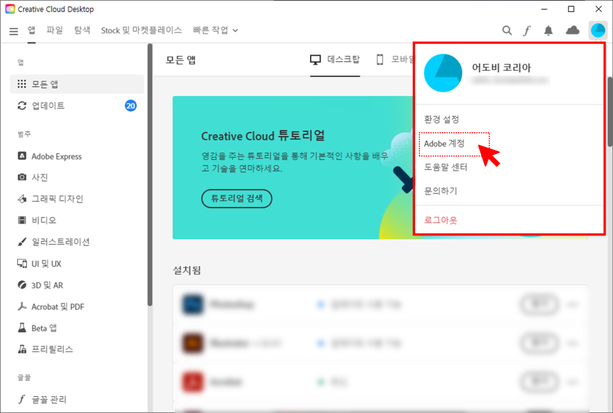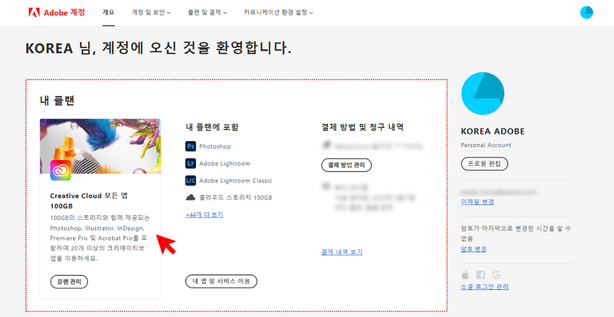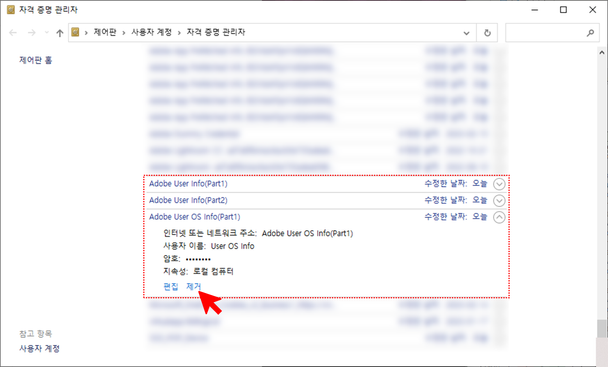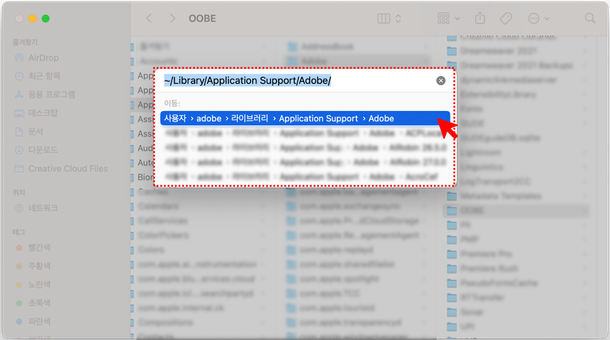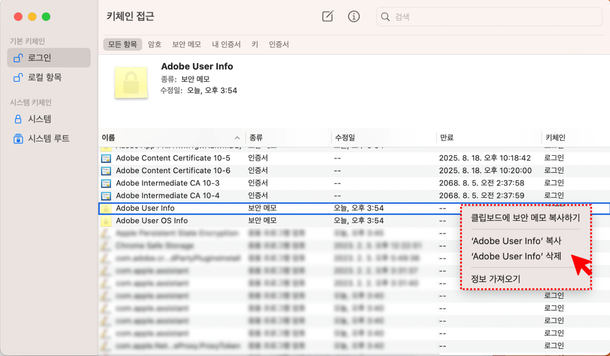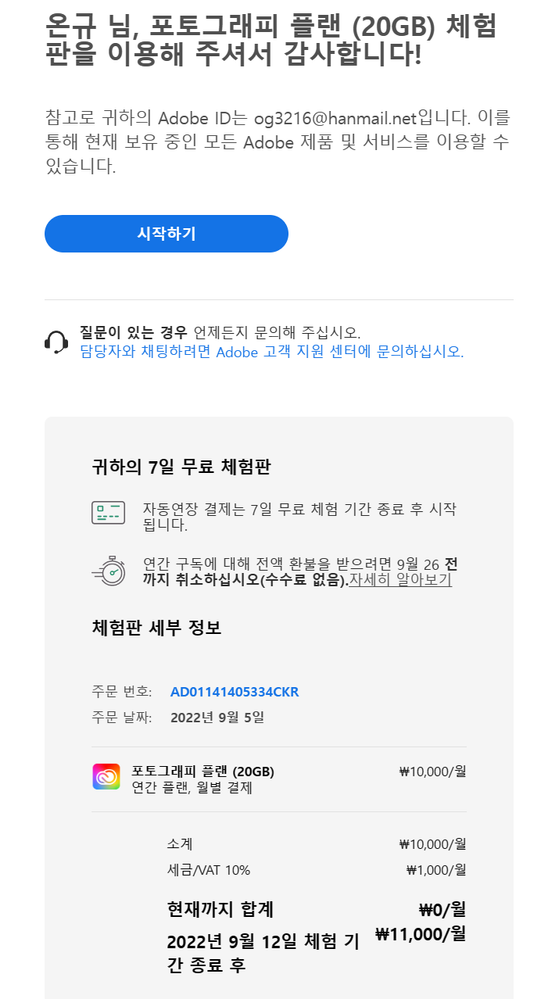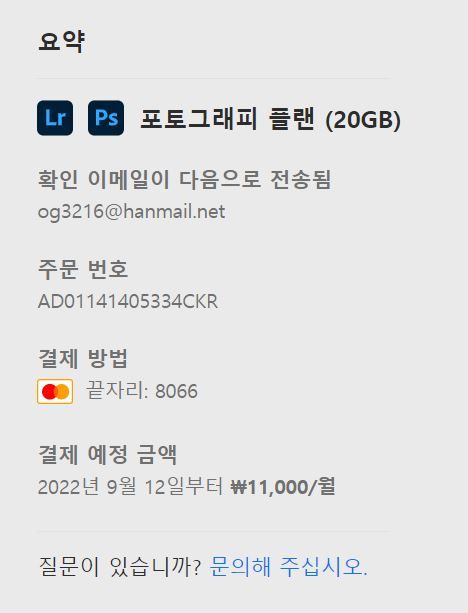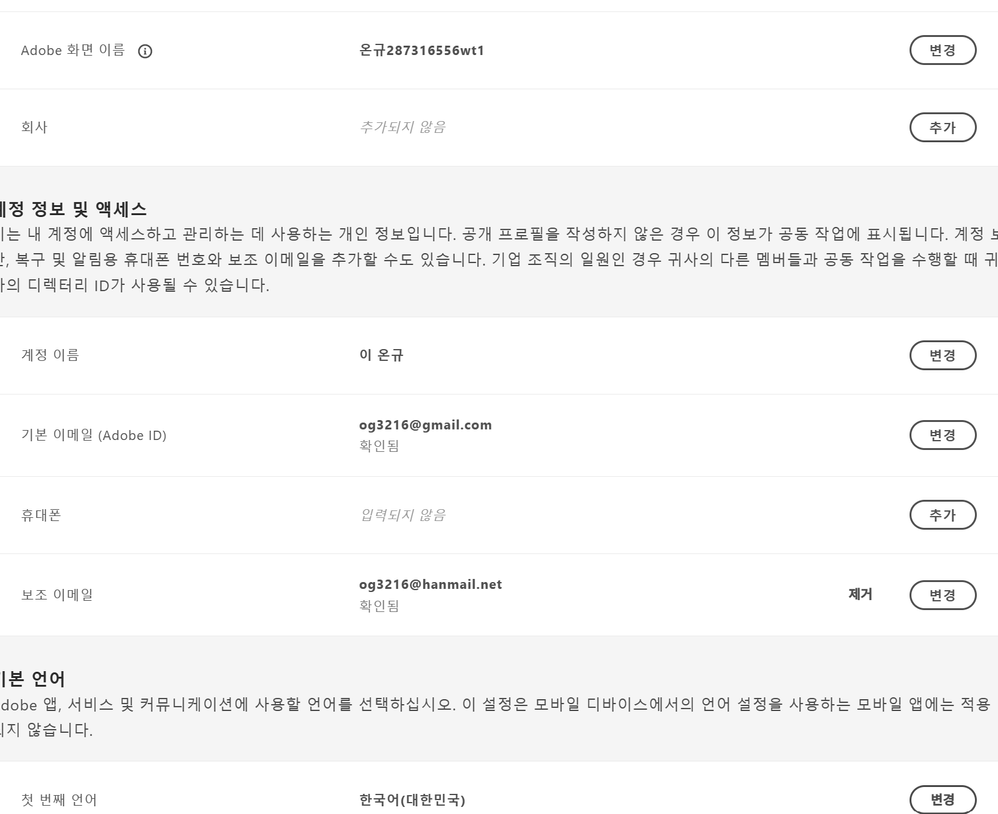- Home
- 홈
- Creative Cloud 게시판
- 토론
- Re: Adobe Creative Cloud Desktop 로그인 시 체험판으로 표시되는 ...
- Re: Adobe Creative Cloud Desktop 로그인 시 체험판으로 표시되는 ...
Adobe Creative Cloud Desktop 로그인 시 체험판으로 표시되는 경우
클립보드로 링크 복사
복사됨
▶ 참고문서: 구매한 Creative Cloud 앱이 평가판으로 표시됩니다
이미 Creative Cloud 구독을 구입하였지만, Adobe Creative Cloud Desktop에 로그인하였을때 구매한 구독제품이 평가판/체험판으로 표시되는 경우 아래의 방법을 순차적으로 따라 확인을 해볼 수 있습니다.
① Adobe 구독을 구매한 올바른 Adobe 계정으로 로그인 하였는지 확인 합니다.
오른쪽 상단의 [프로필] 아이콘을 클릭하여 올바른 Adobe 계정으로 로그인 하였는지 확인 합니다. 구매가 이뤄지지 않은 계정이거나, 로그인한 Adobe 계정이 올바른지(오타가 있거나, 잘못 생성된 계정이 아닌지) 확인 합니다.
로그인된 계정이 올바르거나, 문제가 없는 경우 ② 방법을 참고해 주시기 바랍니다.
② 로그인한 계정에 결제된 Adobe 구독이 있는지 확인 합니다.
오른쪽 상단의 [프로필] 아이콘을 틀릭한 후, [Adobe 계정]을 누르면 로그인된 계정의 구독정보를 확인할 수 있습니다. 아래 이미지와 같이 [내 플랜]에 구매한 Adobe 구독이 표시되는지 확인합니다.
결제를 진행했지만 올바른 구독이 확인되지 않는 경우 Adobe 고객지원팀으로 문의주시기 바라며,
[내 플랜]에서 구독이 확인되지만, Creative Cloud에 체험판으로 표시되는 경우 ③ 방법을 참고해 주시기 바랍니다.
③ Creative Cloud 로그인 기록을 지우고 다시 로그인 합니다.
올바른 Adobe 계정으로 로그인하고, 해당 Adobe 계정에 [내 플랜] (구독내역)이 확인되지만, Adobe Creative Cloud Desktop에 로그인 했을때 구매한 Adobe 구독 제품이 [체험판]으로 표시되는 경우 로그인 기록의 문제가 생겼을 수 있기에 아래의 폴더 경로로 이동하여 [OOBE] 라는 이름을 [OOBE_old]로 변경합니다.
그 다음 Windows의 경우 [자격 증명 관리자], MacOS의 경우 [키체인 접근]를 통해 [Adobe User] 정보를 삭제 합니다.
마지막으로, 이 문서의 안내에 따라 Adobe Creative Cloud를 복구한 이후, 다시 한번 Adobe Creative Cloud를 실행하여 올바른 Adobe 계정으로 로그인 후 구매한 Adobe 구독 제품을 사용할 수 있는지 확인 합니다.
아래의 방법을 진행하실때는 반드시 실행중인 Adobe 프로그램을 작업관리자를 통해 완전히 종료하고 따라 진행해 주시기 바랍니다.
<Windows의 OOBE 폴더 경로 & 자격 증명 관리자 삭제>
- C:\Program Files (x86)\Common Files\Adobe\OOBE
- C:\ProgramData\Adobe\OOBE
- C:\Users\%Username%\AppData\Local\Adobe\OOBE
- C:\Users\%Username%\AppData\Roaming\Adobe\OOBE
위 방법을 진행한 다음, [프로그램 추가 제거]에서 Creative Cloud 를 선택하여 [복구]를 진행합니다.
<MacOS의 OOBE 폴더 경로 & 키체인 접근 삭제>
- Library/Application Support/Adobe/OOBE
- ~Library/Application Support/Adobe/OOBE
위 방법을 진행한 다음, 파인더의 [응용 프로그램]에서 Adobe Creative Cloud Uninstall를 실행한 다음 [복구]를 진행합니다.
──────────────────────────────────────────
위 내용이외의 추가적인 궁금증이 있으신 경우, Adobe 도움말 센터를 이용하여 궁금하신 내용을 찾아보실 수 있습니다.
클립보드로 링크 복사
복사됨
보내주신 글을 읽어도 잘 모르겠습니다.
6일에 갑자기 안 되어서 이리저리 알아보려고 컴퓨터를 하다가 지메일 계정도 바꾼 건 같은데
체험판 구입부터 구매 영수증 등을 보내드리니 쉽게 해결할 수 있게 도와주십시오.
주변에 마땅히 물을 사람도 없답니다.
클립보드로 링크 복사
복사됨
안녕하세요
위 방법으로 해결이 안 되신다면 자세한 확인을 위해 Adobe 고객지원으로 문의해 주시기 바랍니다.
Adobe 고객지원 (평일 09:00 ~ 18:00, 주말, 공휴일 휴무)
채팅상담: https://helpx.adobe.com/kr/contact.html (하단 우측 채팅 아이콘 클릭)
감사합니다.